El editor de imágenes permite al operador, realizar diversas tareas sobre una imagen, como por ejemplo: redimensionar una imagen, recortarla, invertir, etc.
Otros temas del capítulo
|
+ Recortar
+ Revertir
Para utilizar este editor, dirigirse al banco de imágenes y presionar la opción "Editar imagen" desde el FID.
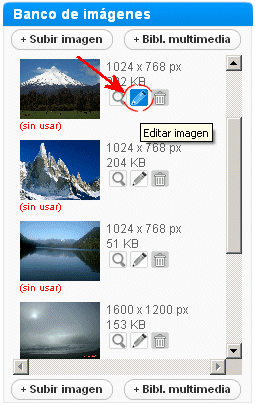
[subir]
Recortar
- Presionar el botón "Recortar" disponible desde la barra de herramientas (sector izquierdo)
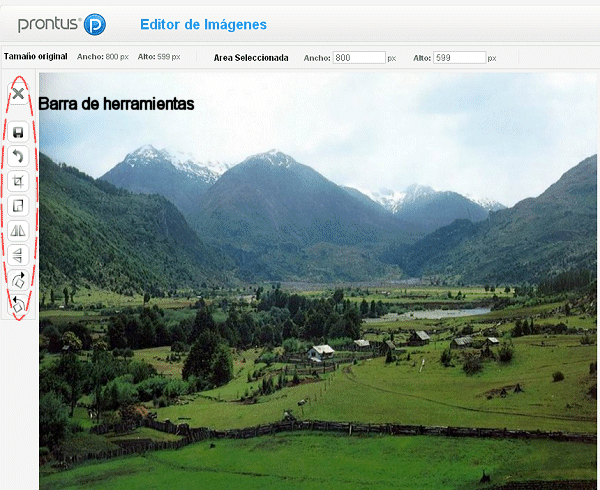
- Seleccionar un sector de la imagen. El tamaño de este sector puede ser ajustado (desde las esquinas del recuadro) o ingresando el tamaño desde la opción "Área seleccionada" (en la parte superior de la ventana, ancho y alto)
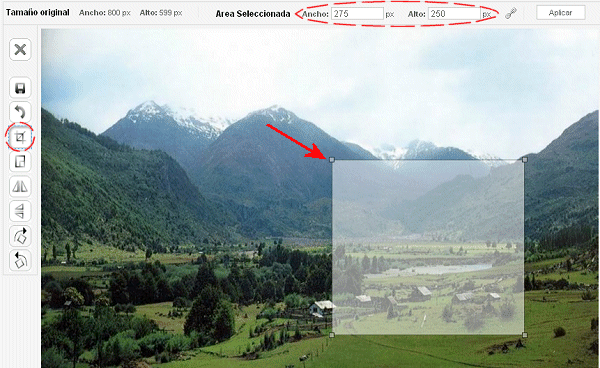
- Hacer doble click dentro del recuadro seleccionado. Aparecerá sólo el trozo seleccionado y además se desplegará un mensaje en la parte superior del editor

- Finalmente, para generar la nueva imagen presionar el botón "Guardar". Con esto la ventana del editor de imágenes se cerrará y la nueva imagen aparecerá en el Banco de imágenes del FID
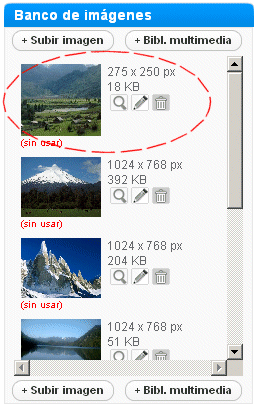
[subir]
Redimensionar
- Desde la barra de herramientas, presionar el botón "Redimensionar"
- Ingresar los nuevos valores para el alto y ancho de la imagen (en la parte superior del editor, "Área Seleccionada")
- Al ingresar el ancho, automáticamente aparecerá el alto proporcional, si desea que el alto no sea proporcional, entonces presionar el botón "Liberar Proporciones", en caso contrario vuelva a presionar el mismo botón (Fijar Proporciones)
- Presionar el botón "Aplicar"
- La imagen se desplegará con el nuevo tamaño. Además aparecerá un mensaje en la parte superior de la ventana
- Finalmente, para crear la nueva imagen, presionar el botón "Guardar". Con esto la ventana del editor de imágenes se cerrará y la nueva imagen aparecerá en el Banco de imágenes del FID
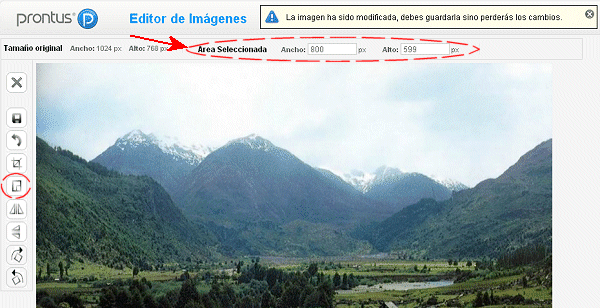
[subir]
Invertir Horizontal / Invertir Vertical
- Desde la barra de herramientas, presionar el botón "Invertir Horizontal" o "Invertir Vertical"
- La imagen se desplegará invertida horizontalmente (o verticalmente). Además aparecerá un mensaje en la parte superior de la ventana
- Finalmente, para crear la nueva imagen, presionar el botón "Guardar". Con esto la ventana del editor de imágenes se cerrará y la nueva imagen aparecerá en el Banco de imágenes del FID
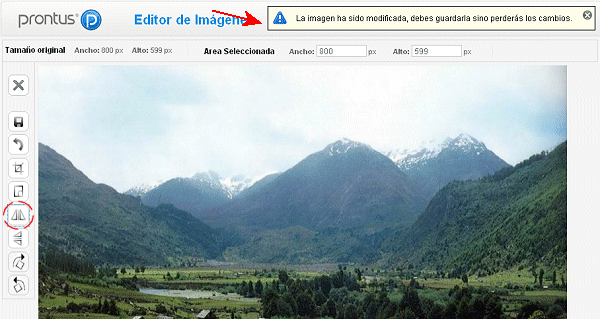
[subir]
Rotar Derecha / Rotar Izquierda
- Desde la barra de herramientas, presionar el botón "Rotar Derecha" o "Rotar Izquierda"
- La imagen se desplegará rotada hacia la derecha o hacia la izquierda. Además aparecerá un mensaje en la parte superior de la ventana
- Finalmente, para crear la nueva imagen, presionar el botón "Guardar". Con esto la ventana del editor de imágenes se cerrará y la nueva imagen aparecerá en el Banco de imágenes del FID
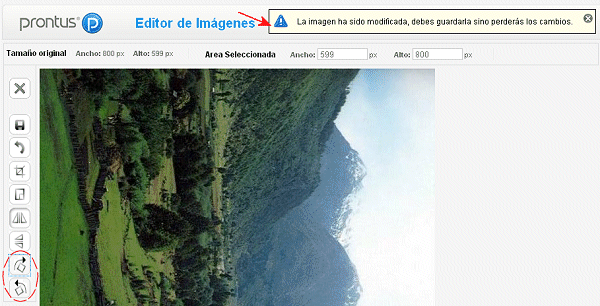
[subir]
Revertir
- Si desea deshacer alguna de las acciones realizadas en el editor de imágenes, presione el botón "Revertir" ubicado en la barra de herramientas